Samsung SGH-E730 – страница 3
Инструкция к Сотовому Телефону Samsung SGH-E730
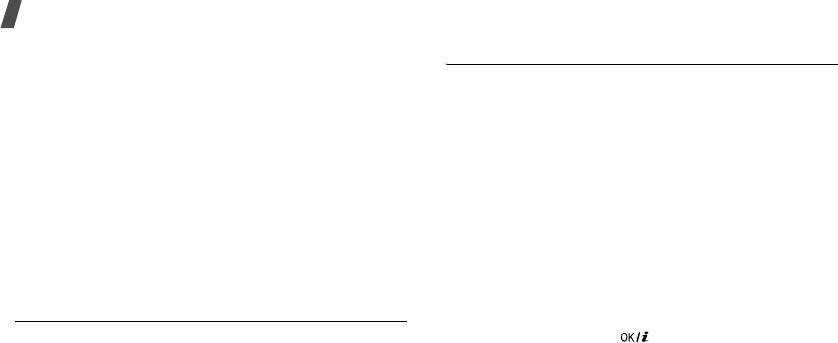
E730-2-RU.fm Page 38 Friday, May 27, 2005 5:40 PM
Функции меню
Использование опций визитной карточки
Настройки
(Меню 2.8)
Сохранив визитную карточку, нажмите программную
Это меню предназначено для управления телефонной
клавишу <
Опции
> для вызова следующих опций:
книгой.
•
Редактировать
: изменение визитной карточки.
•
Сохранение по умолчанию
: выбор области памяти
•
Отправить по
: oтправка визитной карточки через
для сохранения контактов.
SMS, MMS, E-mail или Bluetooth.
Если выбран параметр
Спрашивать при сохранении
,
•
Обмен визитной карточкой
: oбмен визитными
при каждом сохранении номера телефон будет
карточками с другим лицом через Bluetooth.
предлагать вам выбрать область памяти.
•
Удалить
: удаление визитной карточки.
•
Копировать все в Тел.
: копирование в память
телефона всех контактов, сохраненных на SIM-карте.
•
Печать через Bluetooth
: печать визитной карточки
путем подключения телефона к принтеру через
•
Сортировать по
: сортировка контактов по именам
Bluetooth.
или фамилиям.
•
Удалить все
: удаление всех контактов из памяти
Свой номер
(Меню 2.7)
телефона, либо с SIM-карты, либо из списка FDN.
Данная функция используется для хранения собственных
1. Нажимайте клавишу [ ], чтобы отметить
номеров. Изменения, внесенные в этом меню, не влияют
очищаемые ячейки памяти.
на существующие абонентские номера в SIM-карте.
2. Нажмите клавишу <
Удалить
>, а затем программную
клавишу <
Да
>.
38
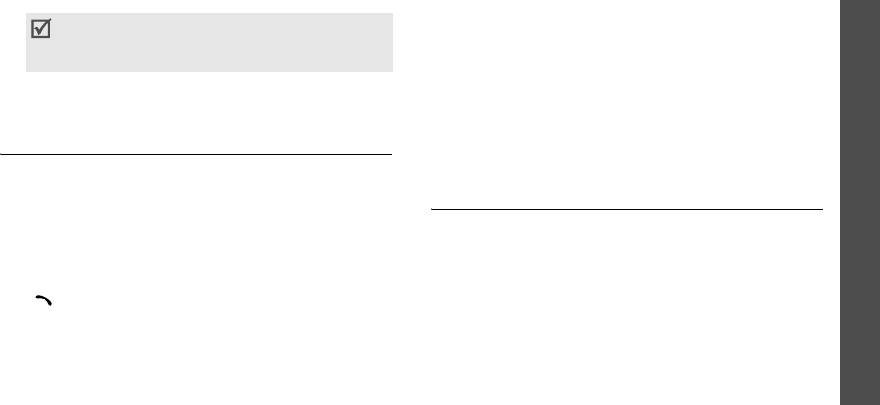
E730-2-RU.fm Page 39 Friday, May 27, 2005 5:40 PM
3. Введите пароль телефона и нажмите клавишу <
Да
>.
Приложения
(Меню 3)
Функции меню
Предварительно установленный пароль имеет
Это меню позволяет запускать JAVA-игры, воспроизводить
значение
00000000
. Этот пароль можно
музыкальные файлы, записывать голосовые
изменить.
стр. 97
напоминания, настраивать часовой пояс и оповещения, а
также использовать телефон в качестве калькулятора,
•
Состояние памяти
: отображение числа контактов,
таймера, конвертера или секундомера.
сохраненных в телефонной книге.
Чтобы открыть это меню, в режиме ожидания нажмите
Приложения
Каталог сервисов
(Меню 2.9)
программную клавишу <
Меню
> и выберите команду
Приложения
.
Данное меню доступно, если SIM-карта поддерживает
телефонные номера сервисов (Service Dialling Numbers –
MP3-плеер
(Меню 3.1)
SDN). С помощью этого меню можно просмотреть список
(Меню 3)
номеров SDN, которые назначены оператором связи,
Это меню служит для прослушивания музыки. Сначала
включая номера экстренных служб, номера отдела
необходимо сохранить файлы MP3 в память телефона.
обслуживания абонентов и номера голосовой почты.
Выберите требуемый номер и нажмите клавишу <
Вызов
>
или [].
39
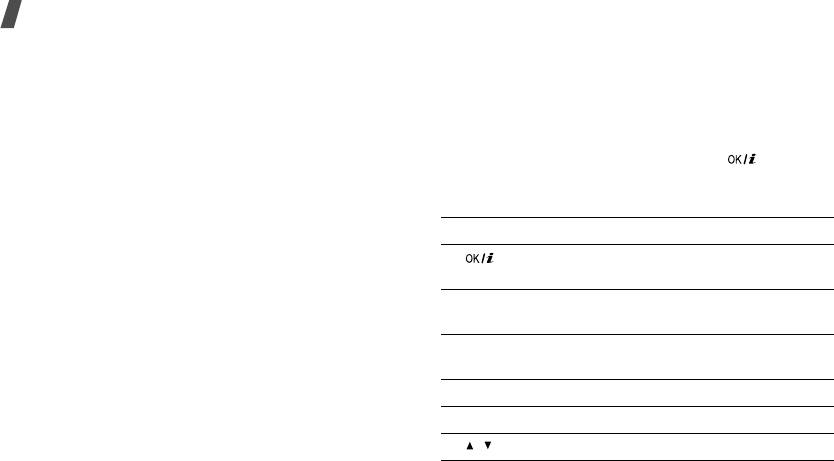
E730-2-RU.fm Page 40 Friday, May 27, 2005 5:40 PM
Функции меню
Загрузка и получение музыкальных файлов
3. Если выбран пункт
Добавить файл
, выделите файл и
нажмите программную клавишу <
Добав.
>.
Чтобы сохранить файлы MP3 в памяти телефона,
используйте следующие способы:
4. Чтобы вернуться к экрану MP3-плеера, нажмите
клавишу <
Назад
>.
• Беспроводная загрузка из Интернета
стр. 50
• Загрузка с компьютера с помощью программы Samsung
Воспроизведение музыкальных файлов
PC Studio II
Руководство пользователя Samsung PC
На экране MP3-плеера нажмите клавишу [].
Studio II
При воспроизведении пользуйтесь следующими
• Загрузка через активное подключение Bluetooth
клавишами.
стр. 96
Клавиша Функция
Загруженные или полученные файлы сохраняются в папке
Музыка
.
стр. 71
Пауза или возобновление
воспроизведения.
Создание списка воспроизведения
Влево Возврат к предыдущему файлу. Быстрое
Добавить файлы MP3 в список воспроизведения.
перемещение назад при удержании.
1. На экране MP3-плеера нажмите программную клавишу
<
Опции
> и выберите пункт
Добавить в список
.
Вправо Переход к следующему файлу. Быстрое
2. Выберите один из следующих параметров.
перемещение вперед при удержании.
•
Добавить все
: добавление в список
Вверх Вывод на дисплей списка воспроизведения.
воспроизведения всех звуковых файлов из памяти
Вниз Останов воспроизведения.
телефона.
•
Добавить файл
: добавление выбранного файла в
/ Регулировка громкости.
список воспроизведения.
40
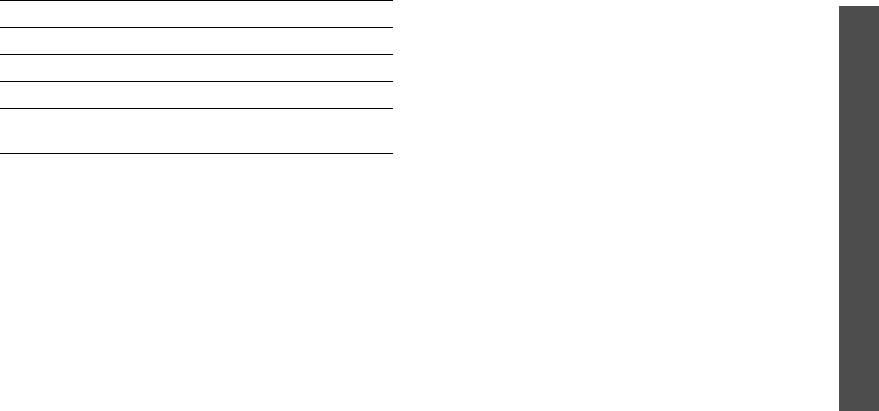
E730-2-RU.fm Page 41 Friday, May 27, 2005 5:40 PM
•
Удалить
: удаление музыкального файла из памяти
Функции меню
Клавиша Функция
телефона.
2
Изменение типа эквалайзера.
•
Настройки
: изменение настроек воспроизведения
файлов по умолчанию.
3
Выбор режима повтора.
Pежим повторa
: выбор режима повторения.
5
Изменение цвета эквалайзера.
Перемешать
: настройка MP3-плеера на
6
Включение или отключение режима
воспроизведение музыки в произвольном порядке.
произвольного порядка.
Эквалайзер
: выбор настроек эквалайзера.
Приложения
Цветовая схема
: выбор типа цветовой схемы.
Функции работы с музыкальными файлами
Громкость
: выбор уровня громкости.
На экране MP3-плеера нажмите программную клавишу
•
Свойства
: просмотр свойств файла.
<
Опции
> для доступа к следующим опциям.
(Меню 3)
Доступ к списку воспроизведения
•
Воспроизведение
: воспроизведение музыкальных
1. На экране MP3-плеера нажмите программную
файлов
клавишу <
Опции
> и выберите
Открыть список
•
Отправить по
: отправка музыкальных файлов через
воспроизведения
.
E-mail или Bluetooth.
2. Нажмите <
Опции
>, чтобы получить доступ к
•
Открыть список воспроизведения
: вывод на
следующим опциям:
дисплей списка воспроизведения.
•
Воспроизведение
: воспроизведение выбранного
•
Установить как
: выбор файла в качестве мелодии
файла.
звонка, мелодии будильника (сигнала) или звонка для
•
Добавить в список
: добавление файлов в список
записи в телефонной книге.
воспроизведения.
41
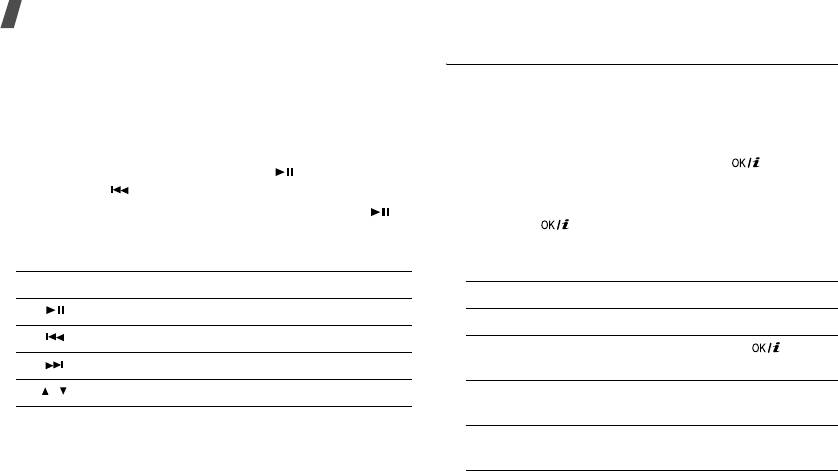
E730-2-RU.fm Page 42 Friday, May 27, 2005 5:40 PM
Функции меню
•
Переместить
: перемещение выбранного файла
Диктофон
(Меню 3.2)
на нужное место в списке.
Данное меню используется для записи голосовых
•
Удалить
: удаление выбранного файла или всех
напоминаний. Длительность голосового напоминания
файлов из списка воспроизведения.
может достигать одного часа.
Воспроизведение файлов MP3 при закрытом
Запись голосового напоминания
телефоне
1. Для начала записи нажмите клавишу [ ].
1. Нажмите и удерживайте клавишу [ ], а затем
2. Говорите в микрофон.
клавишу [ ], чтобы вызвать MP3-плеер.
Для приостанова или возобновления записи нажмите
2. Для начала воспроизведения нажмите клавишу [].
клавишу [].
Для управления MP3-плеером во время воспроизведения
3. Закончив, нажмите клавишу <
Стоп
>. Голосовое
используются следующие клавиши:
напоминание сохраняется автоматически.
Клавиша Функция
4.
Чтобы... Нажмите…
Пауза или возобновление воспроизведения.
перехода к режиму записи [
Вверх
].
Возврат к предыдущему файлу.
воспроизвести голосовое
клавишу [].
Переход к следующему файлу.
напоминание
/ Регулировка громкости.
получить доступ к опциям
клавишу <
Опции
>.
голосового напоминания
стр. 71.
вернуться к предыдущему
клавишу <
Назад
>.
меню
42
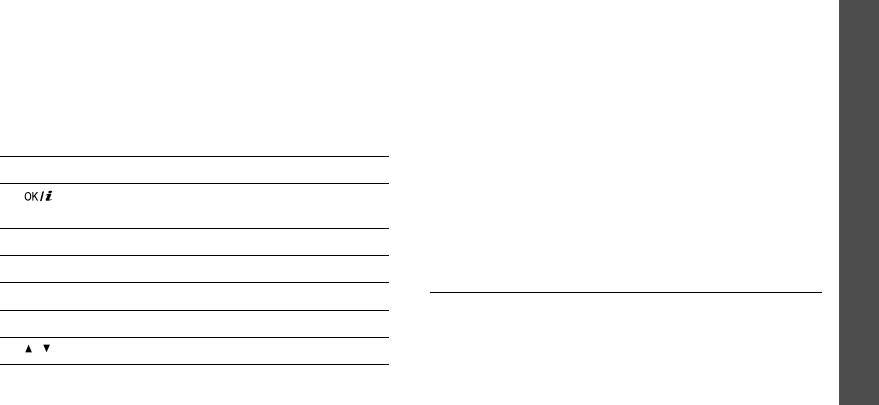
E730-2-RU.fm Page 43 Friday, May 27, 2005 5:40 PM
Воспроизведение голосового напоминания
Функции голосового напоминания
Функции меню
1. На экране диктофона нажмите программную клавишу
На экране диктофона нажмите программную клавишу
<
Опции
> и выберите пункт
Перейти к списку
<
Опции
> для вызова следующих опций:
записей
.
•
Запись
: запись нового голосового напоминания.
2. Выберите голосовое напоминание. Начнется
•
Настройки
: изменение следующих настроек
воспроизведение выбранного напоминания.
голосового напоминания:
При воспроизведении пользуйтесь следующими
Время записи
: выбор времени записи.
клавишами.
Приложения
Громкость
: выбор громкости голосового напоминания
во время воспроизведения.
Клавиша Функция
Имя по умолчанию
: выбор имени по умолчанию для
Пауза или возобновление
голосового напоминания.
(Меню 3)
воспроизведения.
•
Перейти к списку записей
: переход к списку
Влево Перемещение назад.
записанных голосовых напоминаний.
Вправо Перемещение вперед.
Java-приложения
(Меню 3.3)
Вверх Возврат в режим записи.
Это меню предназначено для запуска Java-игр и для
Вниз Останов воспроизведения.
настройки профиля, используемого для доступа к
сервисам Java.
/ Регулировка громкости.
43

E730-2-RU.fm Page 44 Friday, May 27, 2005 5:40 PM
Функции меню
Функции Java-игр
Изменение настроек Java
1. На экране Java выберите команду
Загрузки
и
Возможность настроить параметры профиля для доступа
перейдите к нужной игре.
к сервисам Java.
2. Нажмите <
Опции
>, чтобы получить доступ к
На экране Java выберите пункт
Настройки
.
следующим опциям:
Доступны следующие настройки:
•
Запустить
: запуск выбранной игры.
•
APN
: имя точки доступа.
•
Настройка приложения
: позволяет продолжить
•
Имя
: ввод имени пользователя.
игру после получения входящего вызова или после
включения сигнала будильника во время игры.
•
Пароль
: ввод пароля.
Телефон также можно настроить на обмен
•
Прокси
: укажите, используется ли прокси-сервер для
информацией об игре с сетью при проведении
доступа к услугам сети. В зависимости от этих
многопользовательских игр или при
настроек опции в пункте
Настройки прокси
могут
необходимости подключиться к Интернету.
различаться.
•
Удалить
: удаление выбранной игры.
•
Настройки прокси
: предоставляет следующие опции:
•
Свойства
: просмотр свойств игры.
Если установлено значение прокси
Включено
.
IP-адрес
: введите IP-адрес прокси-сервера HTTP.
Порт
: введите номер порта прокси-сервера.
Если установлено значение прокси
Выключено
.
DNS1
: введите первичный DNS-адрес.
DNS2
: введите вторичный DNS-адрес.
44
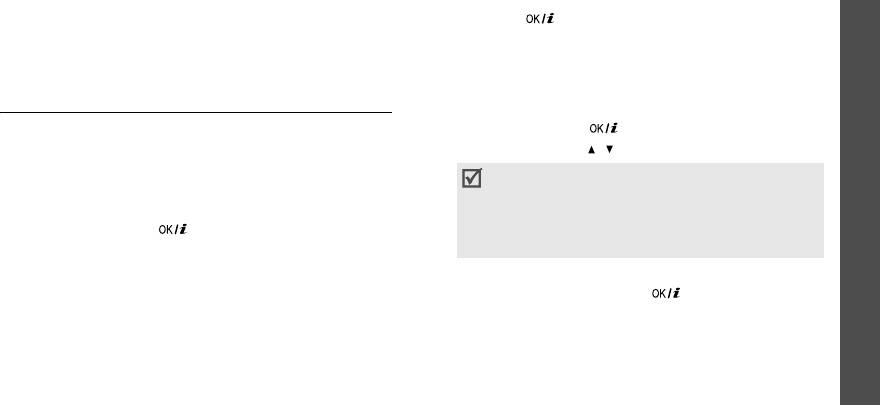
E730-2-RU.fm Page 45 Friday, May 27, 2005 5:40 PM
Проверка состояния памяти
5. Введите название радиостанции и нажмите
Функции меню
клавишу [].
Позволяет узнать общий объем используемой памяти и
объем памяти, используемой Java-играми.
6. Выберите номер, который следует присвоить этой
радиостанции.
На экране Java выберите пункт
Состояние памяти
.
Прослушивание радио
FM-радио
(Меню 3.4)
1. На экране FM-радио выберите одну из радиостанций.
Это меню используется для доступа к встроенному в
2. Нажмите клавишу [ ], чтобы включить радио.
Приложения
телефон радиоприемнику. Сначала следует подключить к
Нажмите клавишу [ / ], чтобы настроить громкость.
телефону гарнитуру, которая одновременно служит
• Во время прослушивания радио можно ответить
антенной.
на входящий вызов или использовать другие
Поиск и настройка радиостанций
функции телефона.
(Меню 3)
1. Нажмите клавишу [ ], чтобы включить радио.
• Качество радиовещания зависит от размера зоны
охвата радиостанции в конкретной области.
2. Нажмите клавишу [Влево] или [Вправо] для изменения
частоты радиодиапазона.
3. Чтобы выключить радио, выберите меню
FM-радио
и
При каждом нажатии частота изменяется на 0,1 МГц.
повторно нажмите клавишу [].
Либо нажмите и удерживайте клавишу [Влево] или
[Вправо], чтобы выполнить автоматический поиск и
сохранение доступных радиостанций.
3. Выберите свободную позицию.
4. Нажмите программную клавишу <
Опции
> и выберите
Добавить
.
45
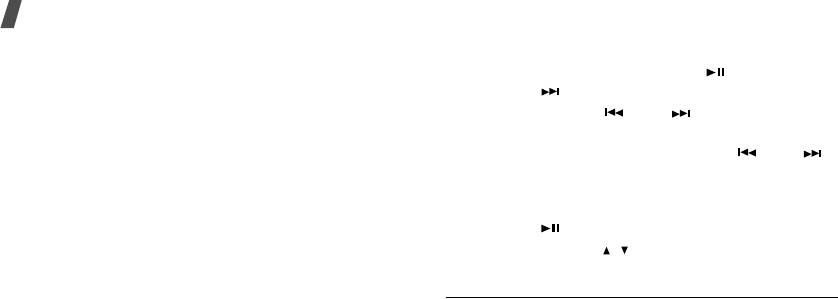
E730-2-RU.fm Page 46 Friday, May 27, 2005 5:40 PM
Функции меню
Использование опций радио
Прослушивание радио с закрытым телефоном
На экране FM-радио нажмите клавишу <
Опции
>, чтобы
1. Нажмите и удерживайте клавишу [ ], а затем
получить доступ к следующим опциям:
клавишу [] для доступа к радио.
•
Включить/Выключить радио
: включение или
2. Нажмите клавишу [] или [ ], чтобы выбрать
выключение радио.
требуемую радиостанцию.
•
Добавить
: добавление новой радиостанции.
Либо нажмите и удерживайте клавишу [] или [ ],
Сохранение до 30 радиостанций.
чтобы выполнить автоматический поиск доступных
радиостанций.
•
Редактировать
: изменение имени или частоты
радиостанции.
3. Выберите радиостанцию или частоту и нажмите
клавишу [ ], чтобы включить радио.
•
Самонастройка
: автоматический поиск и сохранение
доступных радиостанций.
Нажмите клавишу [ / ], чтобы настроить громкость.
•
Удалить
: удаление выделенной радиостанции или
Мировое время
(Меню 3.5)
всех радиостанций.
Это меню предназначено для выбора часового пояса и
•
Напоминание
: выбор подаваемого телефоном
для получения сведений о текущем времени в других
предупреждения для прослушивания радио в
странах.
определенное время. При появлении на экране
уведомления, нажмите клавишу <
Прослушать
>,
Выбор часового пояса
чтобы включить указанную радиостанцию.
1. Используйте клавиши [Влево] или [Вправо], чтобы на
•
Включить динамик/Включить наушники
: изменение
карте мира выбрать город, соответствующий вашему
звукового режима динамика или гарнитуры.
часовому поясу. Линия времени смещается и на
•
Настройки
: выбор громкости радио.
дисплее отображаются местные время и дата.
46
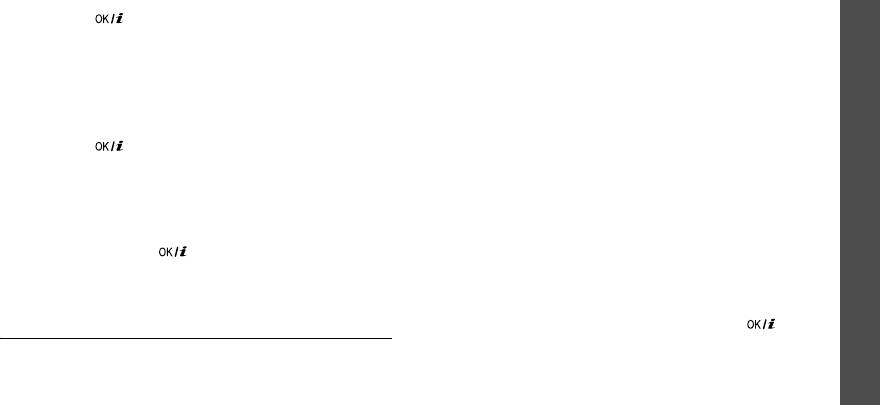
E730-2-RU.fm Page 47 Friday, May 27, 2005 5:40 PM
2. Чтобы сохранить часовой пояс, нажмите
2. Нажимайте клавиши [Влево] или [Вправо] для выбора
Функции меню
клавишу [].
пункта
Включено
, затем нажмите клавишу [Вниз].
3. Введите время подачи сигнала и нажмите клавишу
Просмотр и настройка иностранного часового пояса
[Вниз].
1. На карте мира нажмите клавишу [Вниз].
4. Нажимайте клавиши [Влево] или [Вправо] для выбора
2. С помощью клавиш [Влево] или [Вправо] выберите
AM
или
PM
в 12-часовом формате времени, затем
требуемый часовой пояс.
нажмите клавишу [Вниз].
3. Чтобы сохранить часовой пояс, нажмите
5. Выберите дни, на которые требуется установить
Приложения
клавишу [].
сигнал будильника.
Учет перехода на летнее время
6. Выделите поле
Звук сигнала
и выберите мелодию.
1. На экране с картой мира нажмите программную
7. Нажмите клавишу <
Сохран.
>, а затем программную
клавишу <
Опции
> и выберите пункт
Установить
(Меню 3)
клавишу <
Да
>, чтобы установить сигнал.
переход на летнее время
.
Выключение будильника (сигнала)
2. Нажмите клавишу [ ], чтобы отметить нужный
• Для выключения звонящего сигнала нажмите
часовой пояс.
клавишу <
Да
> или любую другую клавишу.
3. Нажмите программную клавишу <
Сохран.
>.
• Для выключения звонящего будильника нажмите
программную клавишу <
Да
> или клавишу [].
Будильник
(Меню 3.6)
Либо нажмите программную клавишу <
Пауза
> или
Это меню позволяет установить будильник на заданное
любую клавишу, чтобы прервать сигнал, подача
время.
которого возобновится через 5 минут. Это можно
Установка будильника
проделать не более пяти раз.
1. Выберите тип будильника.
47
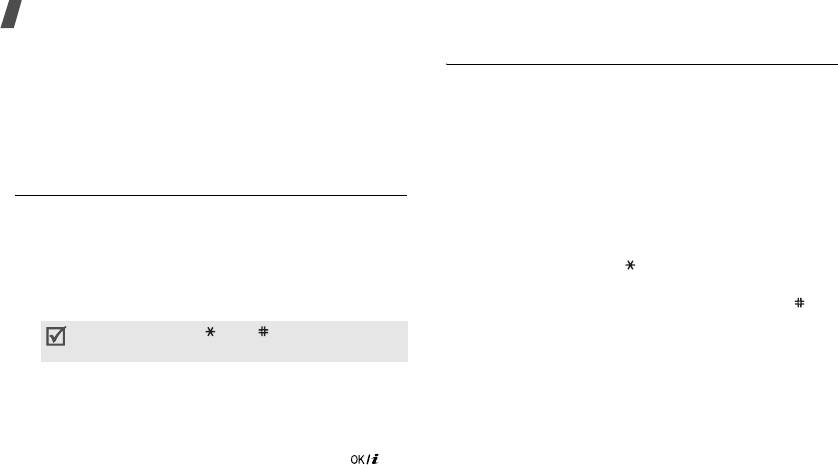
E730-2-RU.fm Page 48 Friday, May 27, 2005 5:40 PM
Функции меню
Установка сигнала будильника для выключенного
Конвертер
(Меню 3.8)
телефона
Это меню служит для пересчета (например денежных
На экране сигнала выберите команду
Автовключение
¤
единиц и температуры).
Включено
.
Выполнение пересчета
Если в момент подачи сигнала телефон отключен, он
1. Выберите нужный тип конвертера.
включается и воспроизводит сигнал.
2. С помощью клавиш [Влево] или [Вправо] выберите
Калькулятор
(Меню 3.7)
исходную единицу измерения и нажмите клавишу
[Вниз].
Это меню предназначено для выполнения основных
3. Введите величину для пересчета.
математических операций: сложения, вычитания,
умножения и деления.
• Для ввода знака десятичного разделителя
нажмите клавишу [].
1. Введите первое число.
• Чтобы добавить к значению температуры знак
Для ввода десятичной точки или скобок нажимайте
плюса (+) или минуса (-), нажмите клавишу [].
левую программную клавишу.
4. Нажмите клавишу [Вниз].
Нажмите клавишу [] или [] для перемещения
5. С помощью клавиш [Влево] или [Вправо] выберите
курсора
.
конечную единицу.
2. Выберите операцию для вычисления, нажимая
На дисплее отображается эквивалент введенного
клавиши перемещения в соответствии с
значения.
изображением на экране.
3. Введите второе число.
4. Для просмотра результата нажмите клавишу [].
48
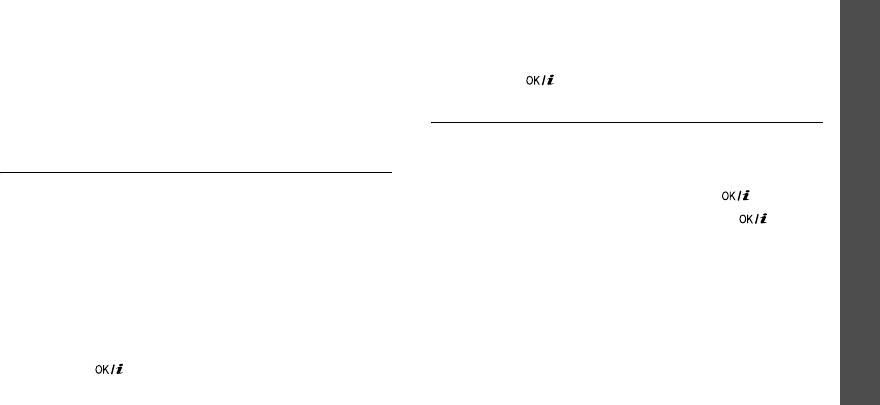
E730-2-RU.fm Page 49 Friday, May 27, 2005 5:40 PM
Использование опций конвертера
Отключение таймера
Функции меню
Нажмите <
Опции
>, чтобы получить доступ к следующим
• Чтобы выключить звуковой сигнал таймера, нажмите
опциям:
любую клавишу или программную клавишу <
Назад
>.
•
Очистить
: очистка текущих значений величин.
• Чтобы остановить таймер до подачи сигнала, нажмите
клавишу [] на экране таймера.
•
Обратно
: обратный пересчет.
•
Курсы валют
: открытие и изменение списка курсов
Секундомер
(Меню 3.10)
валют.
Это меню позволяет измерять истекшее время. Точность
Приложения
секундомера – одна сотая доля секунды. Может быть
Таймер
(Меню 3.9)
измерен промежуток времени не более 10 часов.
Это меню позволяет установить промежуток времени для
1. Для начала отсчета нажмите клавишу [].
обратного отсчета. По истечении установленного
(Меню 3)
2. Для замера интервала нажмите клавишу [ ]. Всего
промежутка времени будет подан сигнал.
можно замерить 4 интервала.
Запуск таймера
3. Для сброса секундомера нажмите программную
1. Нажмите программную клавишу <
Установ.
>.
клавишу <
Сброс
>.
2. Введите продолжительность промежутка времени для
обратного отсчета и нажмите программную
клавишу <
Да
>.
3. Для начала обратного отсчета нажмите
клавишу [].
49
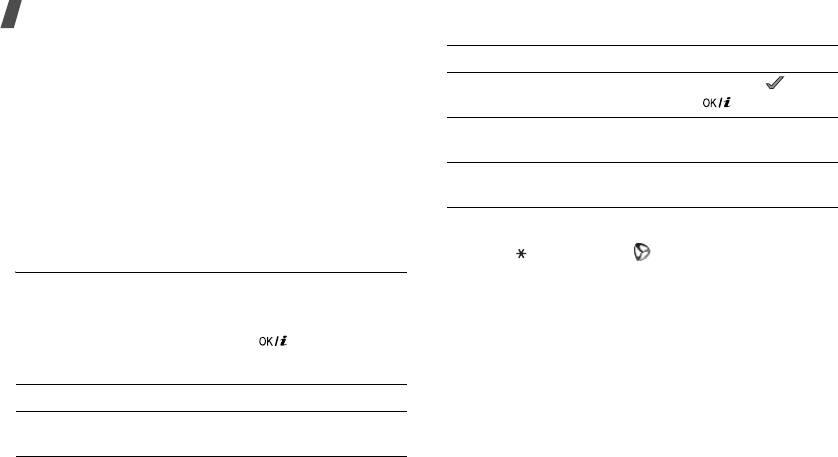
E730-2-RU.fm Page 50 Friday, May 27, 2005 5:40 PM
Функции меню
WAP браузер
(Меню 4)
Чтобы... Нажмите...
Браузер WAP (Wireless Application Protocol - протокол
выбрать элемент браузера клавишу <> или
беспроводной связи) позволяет получать доступ к
[].
Интернету через беспроводную сеть. С помощью WAP-
вернуться на предыдущую
клавишу <
Назад
>
браузера вы можете получить доступ к обновленным
страницу
или клавишу [
C
].
сведениям и мультимедийному содержимому сети,
например к заставкам, мелодиям и звуковым файлам.
вернуться на домашнюю
и удерживайте
Чтобы открыть это меню, в режиме ожидания нажмите
страницу
клавишу [
C
].
программную клавишу <
Меню
> и выберите команду
WAP браузере
.
Выбор и использование параметров меню браузера
Нажмите [] или выберите в верхней части экрана.
Домашний URL
(Меню 4.1)
•
Назад
: возврат на предыдущую страницу.
Это меню позволяет подключить телефон к сети и
•
Начa
лo
: возврат на домашнюю страницу.
загружает домашнюю страницу поставщика услуг
•
Выход
: выход из WAP-браузера.
беспроводного доступа к Интернету. Можно также в
режиме ожидания нажать клавишу [].
•
Перезагрузка
: перезагрузка текущей страницы.
•
Показать URL
: отображение URL-адреса текущей
Навигация в WAP-браузере
веб-страницы. Кроме того, можно сделать текущую
Чтобы... Нажмите...
страницу домашней страницей WAP-браузера.
•
О программе
: отображение информации о
прокрутить элементы браузера клавишу [Вверх]
сертификате WAP-браузера и его версии.
или [Вниз].
50
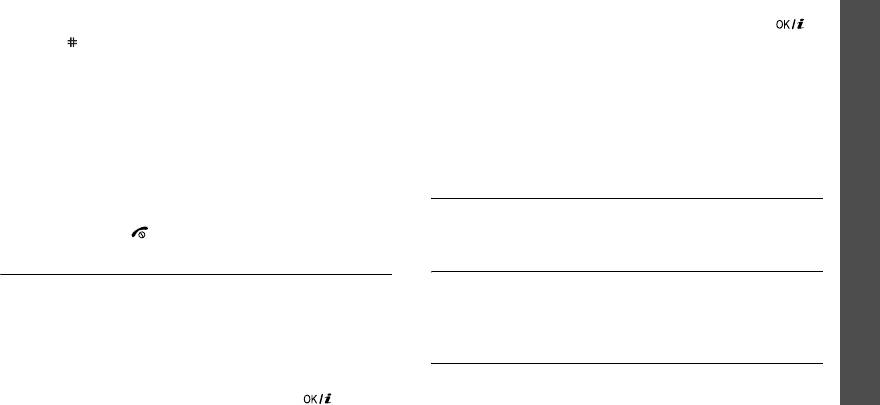
E730-2-RU.fm Page 51 Friday, May 27, 2005 5:40 PM
Использование опций WAP-браузера
Доступ к странице закладки
Функции меню
На любой странице WAP-браузера нажмите программную
Перейдите к нужной закладке и нажмите клавишу [].
клавишу [] для доступа к следующим опциям:
Использование опций избранного URL
•
Перейти к URL
: ввод URL-адреса вручную.
Выбрав закладку, нажмите <
Опции
> для вызова
•
Закладки
: переход в меню
Закладки
.
Меню 4.2
следующих опций:
•
Сообщения
: проверка папок
Входящие
,
Исходящие
•
Перейти
: доступ к веб-сайту по закладке.
и
Черновики
в меню
Мои сообщения
. Можно также
•
Редактировать
: изменение адреса и имени закладки.
WAP браузер
создать и отправить новое SMS-сообщение.
стр. 57
•
Удалить
: удаление выделенной закладки.
•
Мультимедиа
: переход в меню
Мультимедиа
.
стр. 70
Перейти к URL
(Меню 4.3)
Выход из WAP-браузера
Используйте это меню, чтобы ввести вручную URL-адрес и
(Меню 4)
открыть веб-страницу.
Нажмите клавишу [ ], чтобы закрыть браузер.
Очистить кэш
(Меню 4.4)
Закладки
(Меню 4.2)
Это меню служит для очистки кэша — временной памяти,
Это меню служит для сохранения URL-адресов, к которым
в которой сохраняются недавно просмотренные веб-
необходим быстрый доступ.
страницы.
Добавление избранного адреса URL
Настройки профиля
(Меню 4.5)
1. Выберите свободную позицию.
2. Введите имя закладки.
Это меню используется, чтобы установить серверы для
WAP-браузера. Информацию об установках этих
3. Введите URL-адрес и нажмите клавишу [].
параметров уточните у оператора связи.
51

E730-2-RU.fm Page 52 Friday, May 27, 2005 5:40 PM
Функции меню
Для каждого сервера доступны следующие опции:
Если установлено значение прокси
Выключено
:
•
Название
профиля
: назначение имени профилю
DNS1
: ввод первичного адреса.
сервера.
DNS2
: ввод вторичного адреса
.
•
Домашний
URL
: установка адреса домашней
APN
: ввод имени точки доступа шлюза сети GPRS.
страницы.
Имя
: ввод имени пользователя
.
•
Канал
: выбор канала для каждого типа принимаемого
Пароль
: ввод пароля
.
сетевого адреса.
•
Настройки GSM
: позволяет настроить следующие
•
Прокси
: позволяет указать, следует ли использовать
параметры сети GSM:
прокси-сервер для запуска WAP-браузера.
Если установлено значение прокси
Включено
:
Информацию о том, требуется ли сети прокси-сервер,
IP-адрес прокси
: введите IP-адрес прокси-сервера.
а также соответствующие настройки получите у
Порт прокси
: введите номер порта прокси-сервера.
оператора связи.
Номер дозвона
: ввод номера телефона PPP-сервера.
•
Настройки GPRS
: позволяет настроить следующие
Имя
: ввод имени пользователя.
параметры сети GPRS:
Пароль
: ввод пароля.
Если установлено значение прокси
Включено
:
Тип данных
: выбор типа данных.
IP-адрес прокси
: введите IP-адрес прокси-сервера.
Если установлено значение прокси
Выключено
.
Порт прокси
: введите номер порта прокси-сервера.
DNS1
: ввод первичного адреса.
APN
: ввод имени точки доступа шлюза сети GPRS.
DNS2
: ввод вторичного адреса.
Имя
: ввод имени пользователя.
Номер дозвона
: ввод номера телефона PPP-сервера.
Пароль
: ввод пароля.
Имя
: ввод имени пользователя.
Пароль
: ввод пароля.
Тип данных
: выбор типа данных.
52

E730-2-RU.fm Page 53 Friday, May 27, 2005 5:40 PM
Текущий профиль
(Меню 4.6)
SMS сообщение
(Меню 5.1.1)
Функции меню
SMS (служба коротких сообщений) позволяет отправлять
Это меню служит для выбора профиля подключения,
и получать текстовые сообщения, которые могут
используемого для доступа к WAP-браузеру.
содержать картинки, анимацию и короткие мелодии.
Максимально допустимое количество символов в
Сообщения
(Меню 5)
SMS-сообщении может отличаться у разных
операторов мобильной связи. Если сообщение
Меню
Сообщения
служит для отправки и получения
превышает это максимальное значение, телефон
Сообщения
SMS-сообщений, MMS-сообщений и E-mail. Кроме того,
разделяет сообщение.
доступны функции Push-сообщений и сообщений сети.
Чтобы открыть это меню, нажмите клавишу <
Меню
> в
1. Введите сообщение.
режиме ожидания, а затем выберите
Сообщения
.
2. Чтобы перейти к следующим опциям, нажмите
(Меню 5)
программную клавишу <
Опции
>.
Новое сообщение
(Меню 5.1)
•
Сохранить и отправить
: отправка сообщения с
Это меню служит для создания SMS- и MMS-сообщений
сохранением его копии.
или E-mail.
•
Toлькo oтправить
: отправка сообщения.
•
Добавить
: добавление шаблона, записи
телефонной книги или закладки.
•
Добавить картинку
/
добавить анимацию
/
добавить мелодию
: вложение в сообщение
картинки, анимации или мелодии.
53
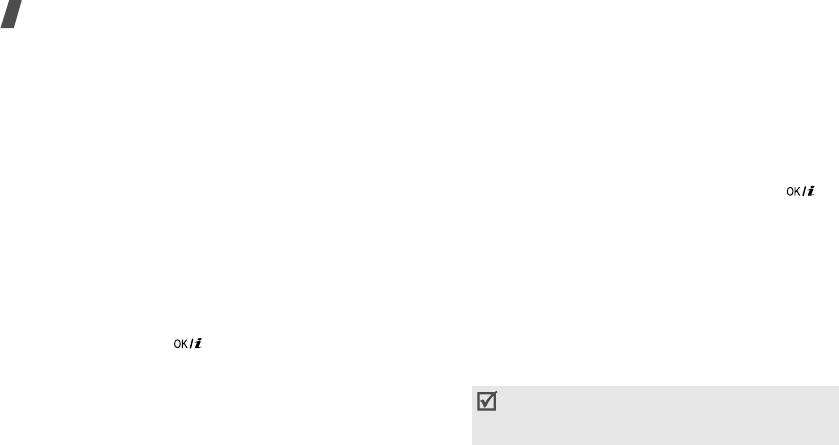
E730-2-RU.fm Page 54 Friday, May 27, 2005 5:40 PM
Функции меню
•
Вложить
: добавление визитной карточки или
MMS сообщение
(Меню 5.1.2)
данных календаря в виде вложения в формате
MMS (служба мультимедийных сообщений) позволяет
данных.
отправлять или получать мультимедийные сообщения,
•
Сохранить в
: сохранение сообщения в папке
содержащие сочетание текста, изображений, видео- и
Черновики
или
Моя папка
.
аудиоклипов, с телефона на телефон или с телефона на
•
Выбор языка
: изменение языка, используемого в
адрес E-mail.
режиме ввода текста.
1. Выберите строку
Тема
.
•
Стиль текста
: изменение атрибутов текста.
2. Введите тему сообщения и нажмите клавишу [ ].
3. Закончив, нажмите программную клавишу <
Опции
> и
3. Выберите строку
Картинки и видео
.
выберите пункт
Сохранить и отправить
или
Toлькo
4. Выберите
Картинки
или
Видео
и выберите категорию.
oтправить
.
5. Выберите фотографию или другое изображение и
4. Введите номер телефона получателя.
нажмите клавишу <
Добав.
>. Если был выбран
Чтобы направить сообщение нескольким адресатам,
видеоклип, нажмите левую программную клавишу и
нажмите клавишу [Вниз] и заполните дополнительные
выберите
Добавить
.
поля получателей.
6. Выберите строку
Звук
.
5. Нажмите клавишу [ ], чтобы отправить
7. Выберите категорию и звуковой файл, а затем
сообщение.
нажмите клавишу <
Добав.
>.
Допустимый размер MMS-сообщения может быть
разным в зависимости от страны. Если не удается
вложить еще один файл, добавьте страницу.
8. Выберите строку
Сообщение
.
54
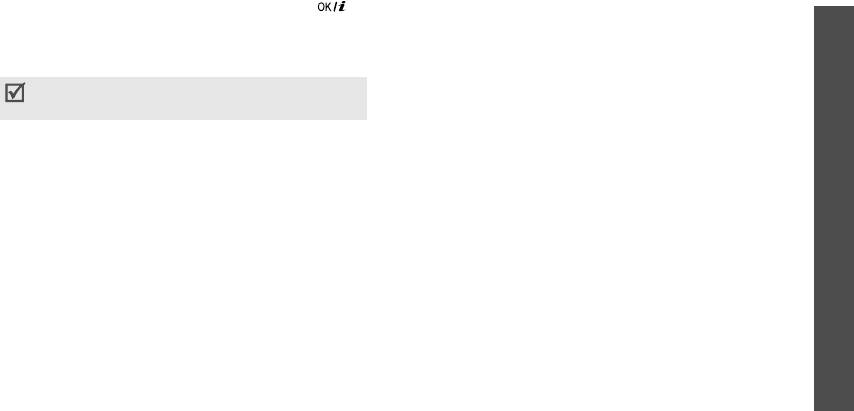
E730-2-RU.fm Page 55 Friday, May 27, 2005 5:40 PM
9. Введите текст сообщения и нажмите клавишу [ ].
•
Сохранить в
: сохранение сообщения в папке
Функции меню
Черновики
или
Моя папка
. Сообщение также
10. При написании сообщения нажмите клавишу
можно сохранить как Шаблон MMS.
<
Опции
>, чтобы получить доступ к следующим
опциям:
•
Добавить стр.
:
д
обавление страниц. Для
перехода на другую страницу используйте
Перечень доступных опций зависит от выбранного
клавиши [Влево] или [Вправо] на экране
поля и его состояния.
сообщений.
•
Добавить
:
д
обавление темы или текста
•
Удалить страницу
: удаление добавленной
Сообщения
сообщения.
страницы.
•
Редактировать
: изменение темы или текста
•
Редактировать страницу
: изменение
сообщения.
длительности отображения страницы или
перемещение страницы.
(Меню 5)
•
Добавить картинку
/
Добавить видео
/
Добавить
звук
:
д
обавление фотографий, видеоклипов или
•
Вложить
: вложение визитной карточки или данных
музыкальных файлов.
В зависимости от типа
календаря.
файлов или системы управления цифровым
•
Удалить тему
/
Удалить сообщение
: удаление
доступом (DRM)
отправка некоторых файлов может
темы или текста сообщения.
оказаться невозможной
.
•
Удалить мультимедиа
/
Удалить звук
: удаление
•
Изменить картинку
/
Изменить видео
/
Изменить
добавленных фотографий, видеоклипов или
звук
: изменение добавленных фотографий,
музыкальных файлов.
видеоклипов или музыкальных файлов.
11. По завершении нажмите клавишу <
Опции
> и
•
Просмотр
: отображение созданного сообщения.
выберите
Отправить
.
•
Отправить
: отправка сообщения.
55
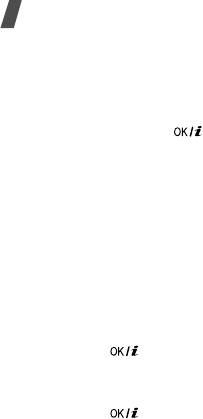
E730-2-RU.fm Page 56 Friday, May 27, 2005 5:40 PM
Функции меню
12. Введите телефонный номер или адрес E-mail.
6. Нажмите программную клавишу <
Опции
> и добавьте
файлы мультимедиа в E-mail сообщение, используя
Чтобы направить сообщение нескольким адресатам,
следующие опции:
нажмите клавишу [Вниз] и заполните дополнительные
поля получателей.
•
Добавить изображение
/
Добавить видео
/
Добавить звуки
/
Добавить музыку
: добавление
13. Нажмите клавишу [ ], чтобы отправить
фотографий, видеоклипов музыки или звуков. В
сообщение.
зависимости от типа файлов или системы
(Меню 5.1.3)
управления цифровым доступом отправка некоторых
Можно отправлять E-mail сообщения, содержащие файлы
файлов может оказаться невозможной
.
мультимедиа, например, изображения, видеоклипы и
•
Другие файлы
: добавление файлов
музыкальные файлы. Для использования этой функции
неподдерживаемого формата.
необходимо подписаться на услуги E-mail, а также
•
Вложение
: добавление визитной карточки или
настроить профиль и учетную запись E-mail.
стр. 68,
данных календаря.
стр. 69
7. При написании E-mail сообщения нажмите клавишу
1. Выберите строку
Тема
.
<
Опции
>, чтобы получить доступ к следующим
2. Введите тему E-mail сообщения и нажмите
опциям:
клавишу [].
•
Редактировать
: изменение темы или текста.
3. Выберите строку
Сообщение
.
•
Просмотр
: открытие прикрепленного файла.
4. Введите текст E-mail сообщения и нажмите
•
Отправить
: отправка E-mail сообщения.
клавишу [].
•
Сохранить в
: сохранение E-mail сообщения в
5. Выберите
Вложенный файл
.
папке
Черновики
или
Моя папка
.
•
Удалить тему
/
Удалить сообщение
: удаление
темы или текста сообщения.
56
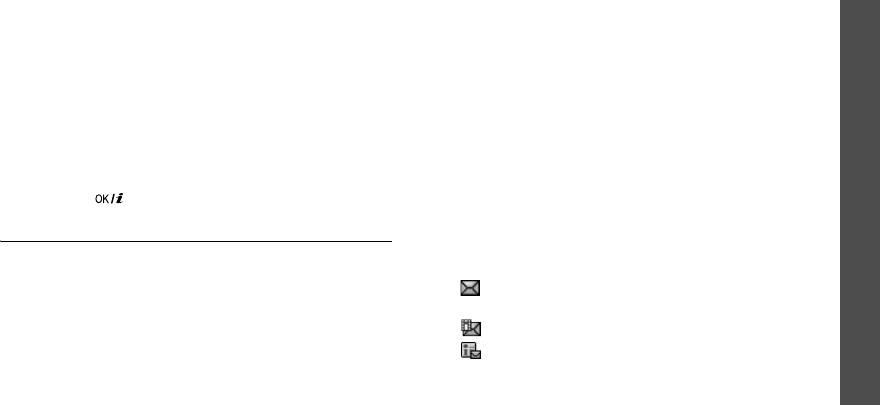
E730-2-RU.fm Page 57 Friday, May 27, 2005 5:40 PM
•
Удалить
: удаление выделенного вложения или
Просмотр сообщения при его получении
Функции меню
всех вложений.
При получении сообщения телефон выдает следующие
•
Удалить все вложения
: удаление всех вложений.
уведомления:
8. По завершении нажмите клавишу <
Опции
> и
• отображается значок сообщения и текстовое
выберите
Отправить
.
уведомление;
9. Введите адрес E-mail.
• подается звуковой или вибросигнал в зависимости от
Чтобы направить E-mail сообщение нескольким
настроек уведомления.
Сообщения
адресатам, нажмите клавишу [Вниз] и заполните
Чтобы немедленно прочитать сообщение, нажмите
дополнительные поля получателей.
программную клавишу <
Смотр.
> и выберите сообщение в
10. Для отправки E-mail сообщения нажмите
папке "Входящие".
клавишу [ ].
(Меню 5)
Просмотр сообщения в папке "Входящие"
Мои сообщения
(Меню 5.2)
В списке сообщений могут появляться следующие значки,
которые могут меняться в зависимости от типа или
Это меню служит для сохранения всех полученных,
состояния сообщения.
отправленных сообщений, сообщений, сохраненных для
• SMS-сообщения/Push-сообщения Отчет о
последующей отправки, а также сообщений, которые
доставке
отправить не удалось.
• MMS
Входящие
(Меню 5.2.1)
• MMS-уведомление
В этой папке сохраняются все полученные сообщения,
кроме E-mail и сообщений сети.
57


